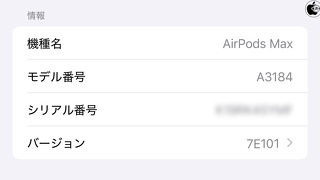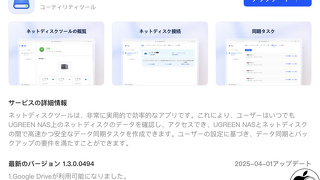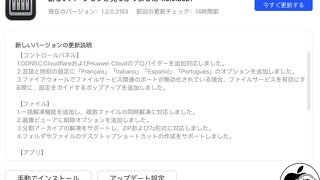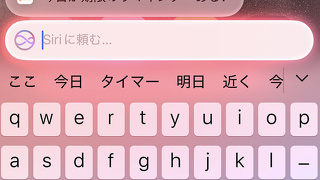MacBook Proの光学ドライブをHDドライブに換装する、秋葉館の「Macbay」を試す
※本サイトは、アフィリエイト広告および広告による収益を得て運営しています。購入により売上の一部が本サイトに還元されることがあります。
MacBook Pro (15-inch Early 2011)の光学ドライブに、日立グローバルストレージテクノロジーズの2.5インチHDドライブの750GBモデル「HTS547575A9E384
」(5400rpm)を換装するため、秋葉館の、MacBook/Pro Unibodyの光学ドライブスペースにHDD/SSDドライブの追加を可能にするマウンタ「Macbay」を購入しました。
キットには、光学ドライブユニット部分と同じ形状のHDマウントベイと、ハードディスク固定ネジ4本、Macbay固定ネジ2本(予備2本)が入っています。
このマウンターは、金属製のフレームで作られていて、かなりがっしりとした印象を受けます。
HDドライブのネジを閉めやすいように、ドライバのための溝が切られていて、細かい設計がされていることも確認出来ます。
このマウンターとは別に、初回販売得点として、取り外したスロットローディング式DVD-RWドライブを外付けドライブ化するためのケース、USBケーブル、精密ドライバなども同梱されていました。
なお、パッケージには、MacBook Pro (Early 2011)シリーズに換装するための説明書が含まれておらず、Macbay各機種用取付マニュアルをダウンロードする必要があります。
MacBook Pro (15-inch Early 2011)の裏フタを精密ドライバでネジを外して開けます。
MacBook Pro (Early 2011)の光学ドライブベイ側のSATAは、SATA 2(3Gb/s)のため、SATA 3.0(6Gb/s)対応ドライブを搭載する場合は、MacBook Pro (Early 2011)シリーズの場合、手前側にある既存ハードディスクを取り外して、Macbayに装着換装し、SATA 3.0(6Gb/s)対応ドライブを手前側のドライブベイに実装した方が良いです。
分解については、iFixItの「MacBook Pro 15" Unibody Mid 2010 Repair Manual」が参考になります。
光学式ドライブ上を斜めに走るAirMac/Bluetoothケーブルを外し、AirMac/Bluetoothケーブルマウントの2ヶ所のネジを外します。
光学式ドライブユニットをボディに留めている左側2ヶ所、右側1ヶ所のネジを外します。
左側のネジは、ボディ底面に近い場所にあるので、落としてしまわないよう、磁力を帯びた精密ドライバを使用した方が良いです。
そして、右側のSATAコネクタを外して、手前に引き出すように持ち上げると、光学式ドライブユニットが外れます。
MacbayにHDを搭載します。HTS547575A9E384の実測値の厚みは、9.5mmのため、ちゃんと装着出来ました。
また、取り外した光学式ドライブから、右側のネジ穴ブラケットを外し、Macbay側に移植します。この時使用するネジは、Macbayキットに付属するネジを使い、オリジナルのネジは、無くさないように、光学式ドライブの元のネジ穴に留めておきましょう。
後は、光学式ドライブを取り外した手順の逆で進めて換装終了です。
なお、Macbayを装着するために、元のネジを1個と、Macbayに付属するネジを2個使用します。
作業時間は40分程度でした。
取り外した光学式ドライブに、SATAをUSB 2.0接続に変換するアダプタ基盤を装着します。
基盤を装着したら、ケースを装着し、付属のネジで背面側から留めれば、外付けDVD-RWドライブが完成します。
ただ、このケースは、外れやすく、また、フロント部分を隠す機構が備わっておらず、スロットローディング機構が剥き出しになった状態になります。
ドライブのフタがキットには付属していますが、スロットローディング式ドライブでは使用出来ません。
![光学ドライブスペース用HDD/SSDマウンタ Macbay [RGH25BAY-001]](http://hbb.afl.rakuten.co.jp/hgb/?pc=http%3a%2f%2fthumbnail.image.rakuten.co.jp%2f%400_mall%2fakibakan%2fcabinet%2fitemimage07%2fimg59076630.jpg%3f_ex%3d240x240&m=http%3a%2f%2fthumbnail.image.rakuten.co.jp%2f%400_mall%2fakibakan%2fcabinet%2fitemimage07%2fimg59076630.jpg%3f_ex%3d80x80) 光学ドライブスペース用HDD/SSDマウンタ Macbay [RGH25BAY-001] |